Vous avez un compte Dropbox et un compte Amazon S3 ? Cet article va vous présenter un logiciel gratuit qui vous permettra de transférer vos fichiers Dropbox sur S3.
Vous avez dit Dropbox et Amazon S3 ?
Dropbox est un service d’hébergement de fichiers qui facilite la synchronisation de fichiers entre ordinateurs et appareils mobiles. Vous pouvez y stocker des fichiers de données, des photos et des vidéos et les partager facilement avec d’autres personnes/appareils. Dropbox est compatible avec les systèmes Mac, Windows et Linux. À tout moment, vous avez accès à la dernière version de chaque fichier. Si vous mettez à jour un document via (par exemple) votre téléphone, vous pouvez télécharger le même document sur votre ordinateur.
Amazon S3 (le nom complet est Amazon Simple Storage Service) est également un système de stockage de données dans le cloud. S3 vous permet de stocker et de lire facilement vos données, où que vous soyez. Il peut être utilisé pour stocker tout type de fichiers. Vous pouvez par exemple stocker des applications Internet, sauvegarde des données et les récupérer, effectuer une reprise après sinistre, archiver des données, et bien d’autres choses encore. Dans cet article, nous discutons principalement d’Amazon S3, et non d’Amazon Cloud Drive.
Pourquoi sauvegarder Dropbox vers Amazon S3 ?
Parce que Dropbox et Amazon S3 ont leurs propres avantages, de nombreuses personnes disposent des deux outils de stockage. Si vous souhaitez copier vos fichiers de Dropbox sur Amazon S3, envisagez-vous de le faire manuellement en téléchargeant le fichier de votre compte Dropbox sur votre PC local et en l’uploadant sur Amazon S3 ?
Dans cet article, nous vous présentons un gestionnaire de transfert de fichiers cloud-à-cloud gratuit : MultCloud. Avec lui, vous pouvez rapidement déplacer des fichiers de Dropbox vers Amazon S3.
Comment utiliser MultCloud pour transférer Dropbox vers Amazon S3 ?
Étape 1 : créez un compte
Avant d’effectuer l’opération correspondante, vous devez créer un compte MultCloud.
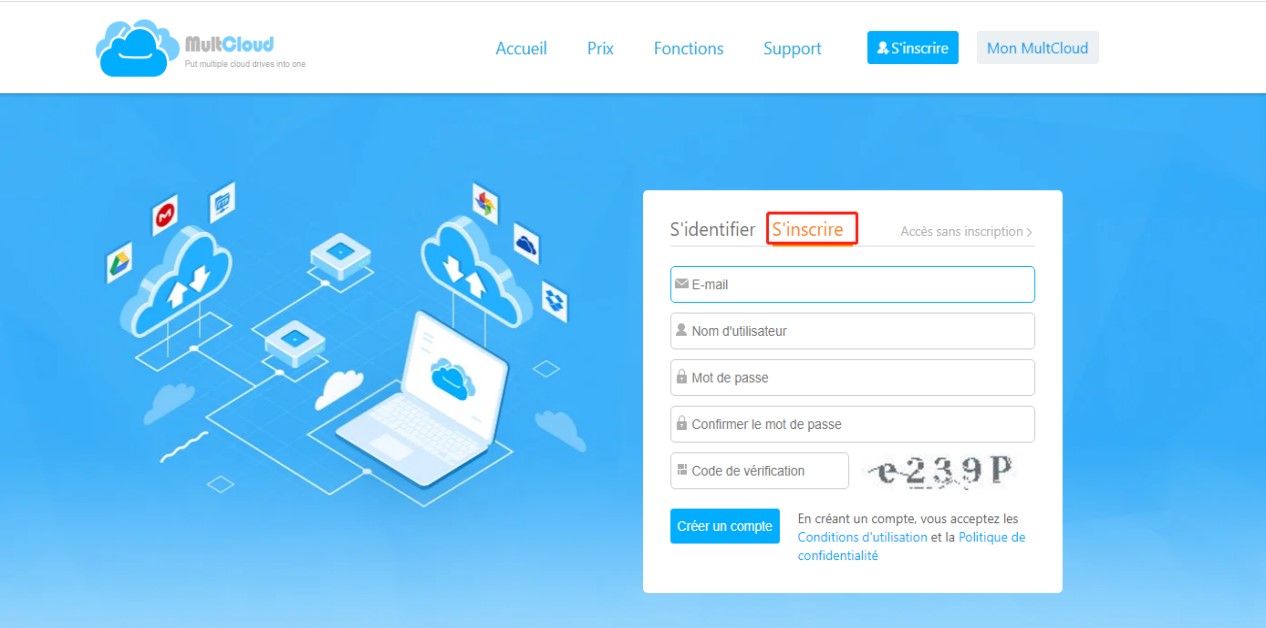
Étape 2 : ajouter un cloud
Cliquez sur le bouton « Ajouter un lecteur » et suivez le guide pour ajouter vos comptes Dropbox et Amazon S3 à MultCloud.
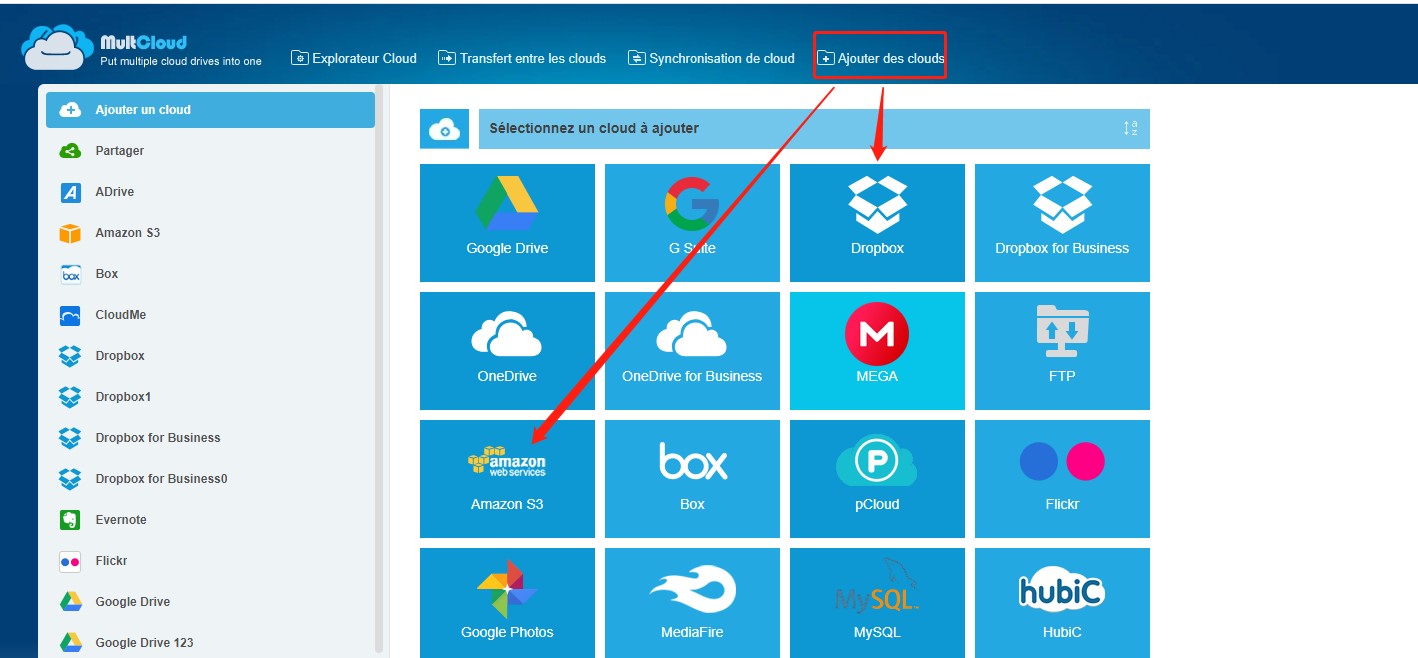
Remarques :
Lors de l’ajout d’Amazon S3 à MultCloud, vous devez entrer le nom du compartiment, l’ID de la clé d’accès et la clé d’accès secrète afin de pouvoir ajouter Amazon S3 à MultCloud.
Étape 3 : voir le compte
Après avoir ajouté avec succès votre compte Dropbox et Amazon S3 à MultCloud, il sera affiché sous Ajouter des clouds dans le panneau de gauche, et vous pourrez le gérer.
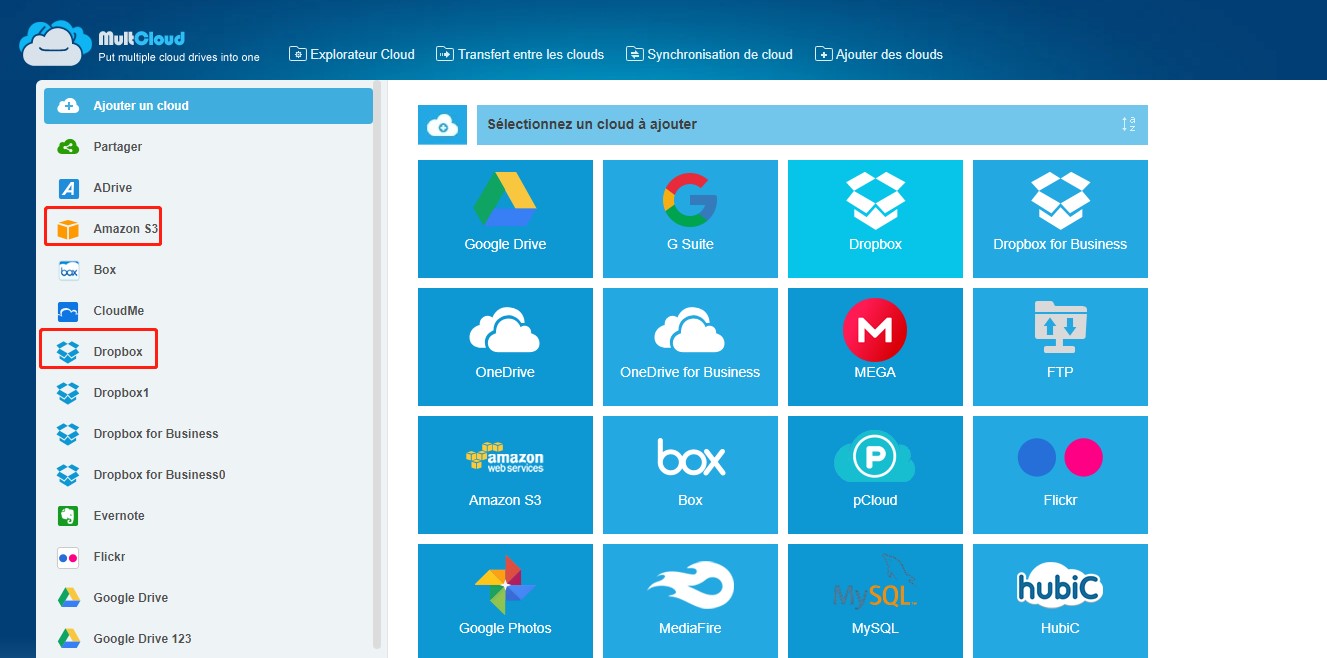
Étape 4 : utilisez Transfert entre les clouds pour sauvegarder Dropbox sur Amazon S3
Créez une tâche Transfert entre les clouds pour déplacer les fichiers Dropbox vers Amazon S3. Sélectionnez Dropbox comme source et Amazon S3 comme emplacement cible. Cliquez sur Transférer maintenant et attendez la fin du processus.
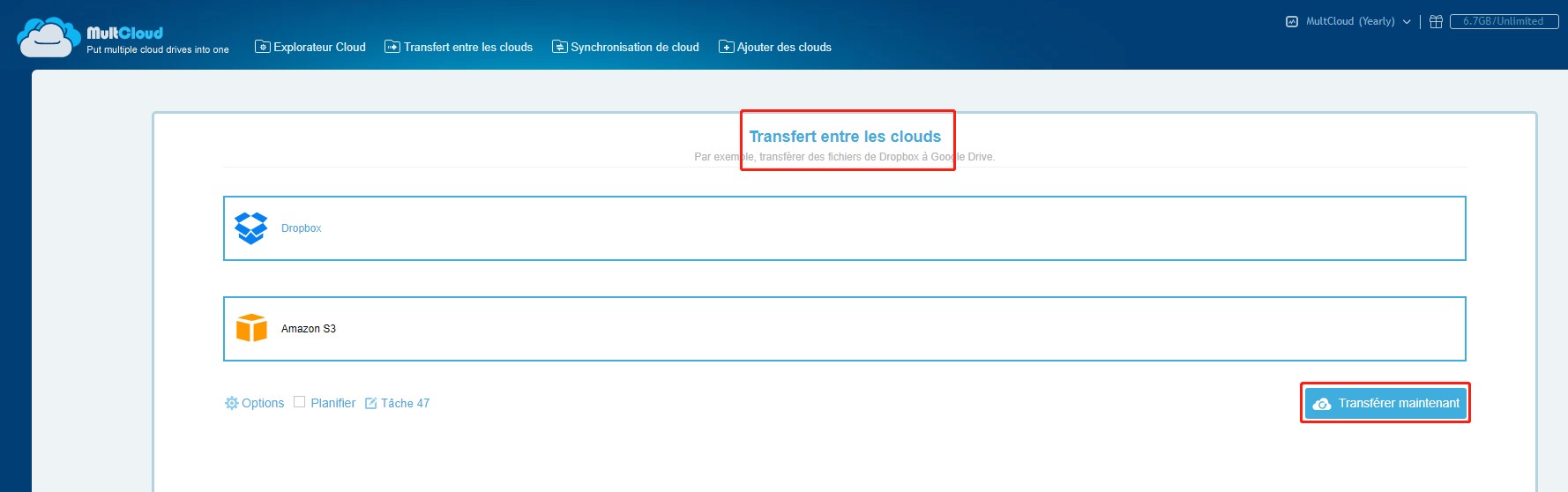
Remarques :
La fonction Transfert entre les clouds prend en charge le transfert du disque entier en tant que source. Si vous souhaitez sauvegarder l’intégralité de Dropbox sur Amazon S3, vous pouvez choisir Dropbox comme source lors de la création de la tâche.
MultCloud prend en charge la fonction Planifier. Si vous souhaitez sauvegarder Dropbox vers Amazon S3 régulièrement, vous pouvez activer cette fonctionnalité.
Si vous souhaitez sauvegarder des dizaines de téraoctets de données et terminer la sauvegarde dès que possible, vous pouvez également mettre à niveau votre compte vers un compte premium afin que MultCloud utilise 10 threads pour transférer des fichiers.
Plus d’informations sur MultCloud
Avec MultCloud, vous pouvez facilement sauvegarder Dropbox sur votre compte Amazon S3 en seulement quatre étapes. En tant que gestionnaire de stockage multi-cloud, il prend en charge plus de 30 clouds, y compris Google Drive, Dropbox, G Suite, Flickr, Box, SugarSync, Alfresco, Hubic, Evernote, OneDrive, MEGA, CloudMe, Cubby, Mybby, MyDrive, WEB.DE , Yandex, actuellement HiDrive, MySQL, MediaFire, ownCloud, ADrive, BaiDu, WebDav et FTP / SFTP etc.
En plus de la fonction « Transfert entre les clouds » , MultCloud dispose des fonctions Gestionnaire de ressources cloud et Explorateur Cloud.
Explorateur Cloud peut aider à gérer plusieurs comptes dans un seul compte. Si vous souhaitez gérer plusieurs comptes Dropbox, vous pouvez aider à connecter votre compte Dropbox à une seule plateforme. Pour la Synchronisation du cloud, il peut aider à synchroniser un cloud avec d’autres clouds. Si vous cherchez une solution pour migrer des données de onedrive vers google drive, vous pouvez en profiter.
Enfin, si vous utilisez en même temps un logiciel de sauvegarde, la solution de AOMEI Backuper pourrait vous intéresser. Elle vous permettra de faire facilement des sauvegardes automatiques, incrémentielles et compressées.


Dans l’article, vous écrivez à deux reprises de cliquez sur le lien, mais ils ni sont pas ?
D’avance merci.